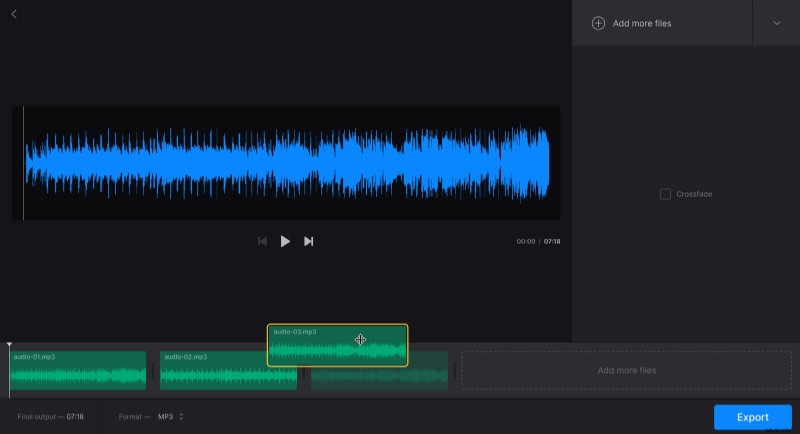Jak zrobić pętlę utworu
Prawdopodobnie miałeś okresy, kiedy podobała ci się jakaś piosenka tak bardzo, że słuchałeś jej bez przerwy, aż ci się znudziła. W takich przypadkach możesz zapętlić muzykę, aby uzyskać wygodniejsze słuchanie — jak być może widziałeś, niektórzy tworzą nawet 10-godzinne pętle utworów! Jednak najprawdopodobniej nie potrzebujesz tak długiej wersji i wystarczy 1-godzinna pętla. Może się to również przydać, jeśli chcesz użyć określonego utworu jako podkładu muzycznego.
Jeśli więc szukasz 1-godzinnego twórcy pętli do muzyki, nasze narzędzie jest właśnie dla Ciebie! Nie musisz go pobierać, ponieważ działa online na dowolnym urządzeniu, czy to Windows, Mac, Android czy iPhone. Ponadto jest kompatybilny z wieloma popularnymi formatami audio i możesz go użyć do konwersji utworu na inne formaty.
Jest również łatwy w użyciu, wystarczy zapoznać się z poniższymi instrukcjami!
-
Prześlij utwór
Otwórz Clideo Audio Joiner i kliknij „Wybierz pliki”, aby przesłać plik ze swojego urządzenia lub wybierz go z chmury, najeżdżając kursorem na strzałkę po prawej stronie.
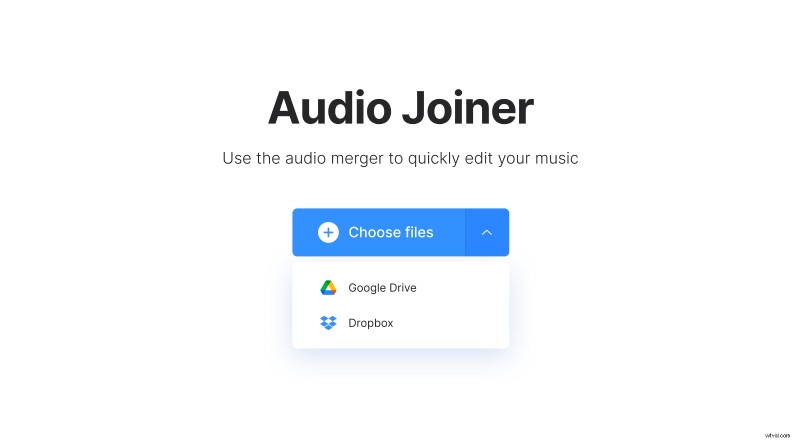
Pamiętaj, że możesz bezpłatnie przesłać do 500 MB.
-
Utwórz pętlę
Na stronie edytora w prawym okienku dostępna jest opcja „Dodaj więcej plików”. Użyj go, aby zapętlić swój utwór — po prostu dodaj go tyle razy, ile potrzeba przez określony czas. Sekcja „Wynik końcowy” pod odtwarzaczem pokazuje, jak długi będzie wynik.
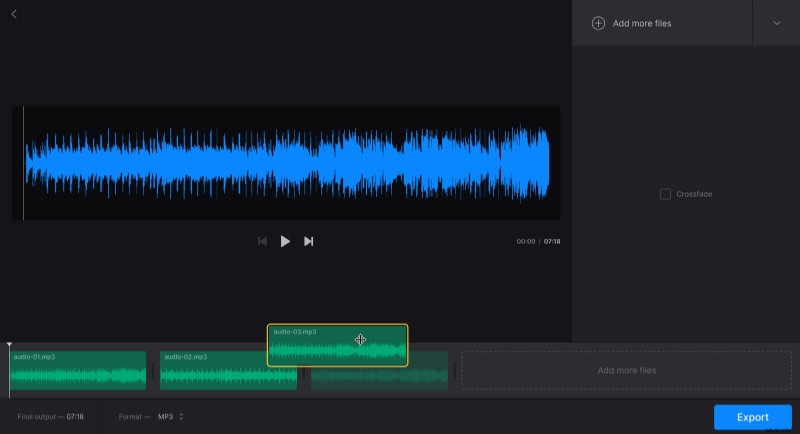
Zaznacz pole „Przenikanie”, jeśli chcesz, aby przejście między końcem a początkiem utworu było płynniejsze.
Jeśli chcesz zmienić rozszerzenie końcowego dźwięku, możesz wybrać to, czego potrzebujesz w sekcji „Format” pod odtwarzaczem.
Gdy wszystko będzie gotowe, kliknij „Eksportuj”.
-
Pobierz zapętlony dźwięk
Następnie możesz odsłuchać ponownie i sprawdzić, czy brzmi dobrze. Jeśli potrzebne są jakieś zmiany, po prostu kliknij „Edytuj”, a powrócisz do poprzedniej strony bez utraty postępu. A jeśli wszystko jest w porządku, kliknij „Pobierz”, aby zapisać dźwięk na swoim urządzeniu lub w wybranej chmurze.